يحتوي Excel 2010 على ميزة ممتازة لإخفائهاالصفوف والأعمدة والصفائح المحددة ، قد يكون هذا مفيدًا للغاية ، خاصةً عندما تريد حماية محتوى معين من أي نوع من الاستخدام الضار. قم بتشغيل مصنف Excel 2010 الذي تريد إخفاء الصفوف أو الأعمدة أو الأوراق فيه. للتوضيح ، قمنا بتضمين مصنف يحتوي على أوراق متعددة سنخفي فيها الصفوف والأعمدة وما إلى ذلك.

إخفاء الصفوف
في جدول البيانات المطلوب ، حدد الصفوف (مع الاستمرار في تحديد مفتاح Ctrl مع الاستمرار في الاختيار غير المعدي) الذي تريد إخفاءه والتنقل إلى علامة تبويب الصفحة الرئيسية.
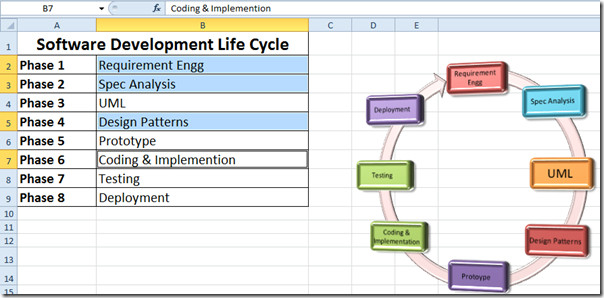
من مجموعة خلايا ، انقر فوق الزر "تنسيق". الآن من إخفاء & إخفاء خيارات ، انقر فوق إخفاء الصفوف.
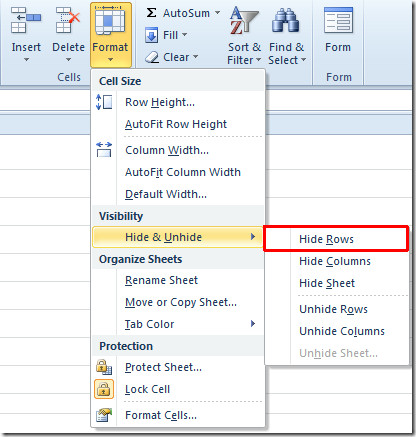
عند النقر ، سيتم إخفاء الصفوف المحددة تلقائيًا. يتم الآن إخفاء الصفوف 2،3،5 و 7 أرقام.
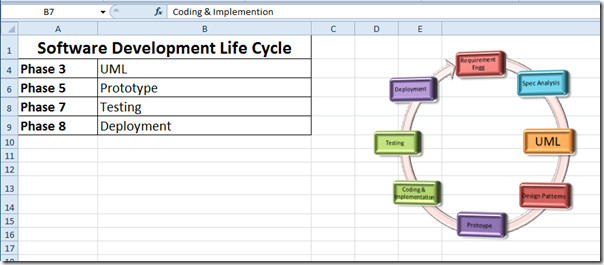
إخفاء الأعمدة
لإخفاء الأعمدة في ورقة معينة ، حدد الأعمدة التي تريد إخفاءها.
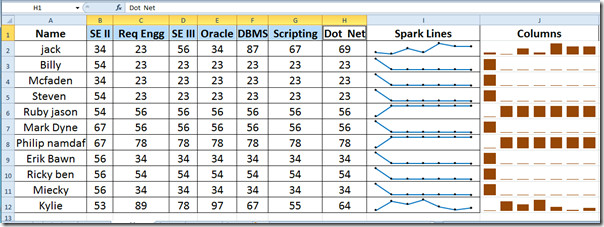
كرر نفس الإجراء لذلك ، من خيارات التنسيق -> إخفاء وإلغاء إخفاء ، انقر فوق "نعم" إخفاء الأعمدةعند النقر فوق الأعمدة المحددة ستكون مخفية.
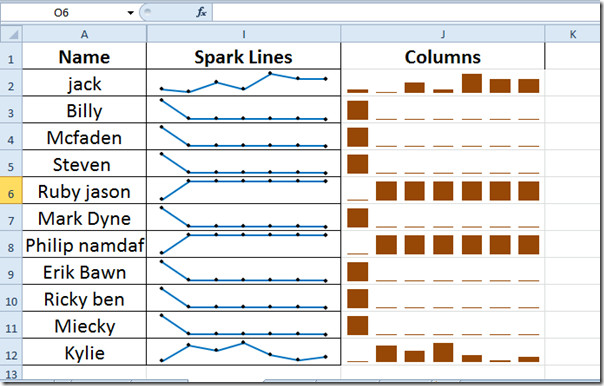
إخفاء الأوراق
الآن حدد الورقة التي تريد إخفاءها.
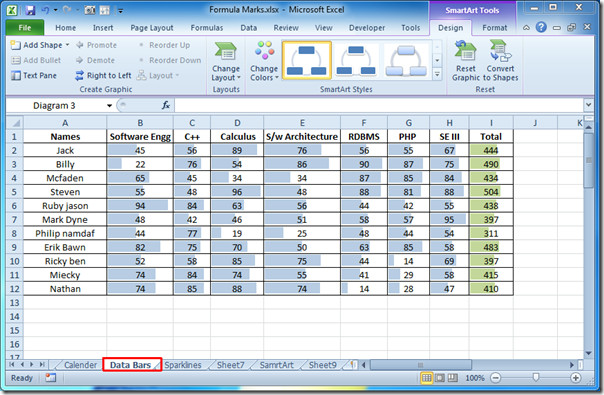
انقر إخفاء ورقة من عند إخفاء & إخفاء خيارات.
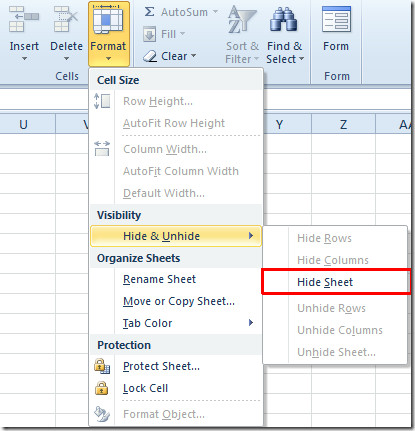
عند النقر ، سيتم إخفاء الورقة بالكامل.
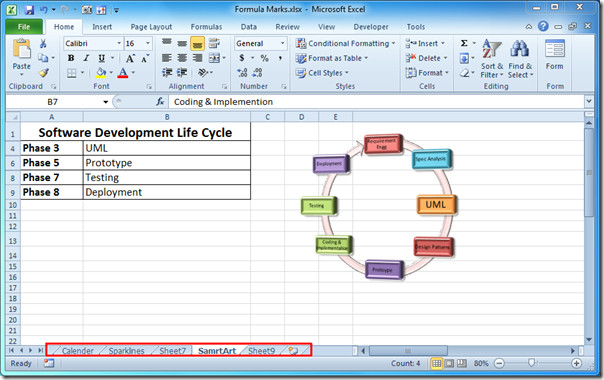
إظهار الصفوف والأعمدة والأوراق
لكشف الأوراق والصفوف والأعمدة المخفية ، انقر فوق "نعم" شكل، و من إخفاء & إخفاء الخيارات ، انقر فوق الخيار المعني المتاح في القائمة.
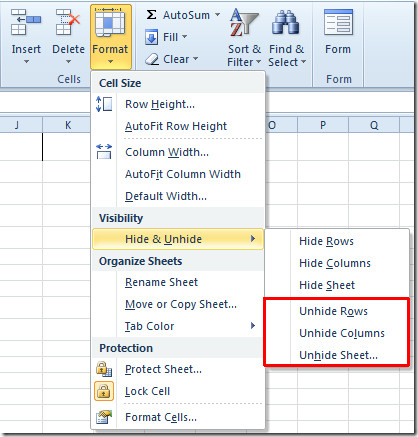
يمكنك أيضًا التحقق من الأدلة التي تمت مراجعتها مسبقًا بشأن الأسبقية وتتبع المعادلات وإظهار الصيغة الكاملة بدلاً من النتيجة المقيّمة في Excel 2010.

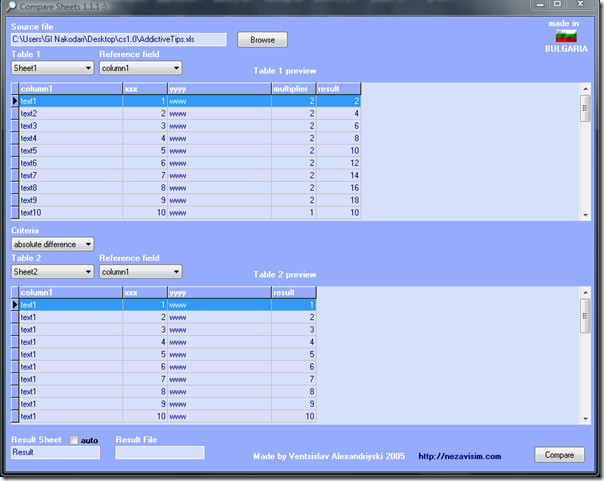











تعليقات